Plugin de Facebook para Insertar los Comentarios en el Blog
Plugin de Facebook que te ayudará al tráfico viral, cuando una persona comente en la caja de Facebook debajo de tus artículos te ayudarán con el tráfico

19 de June · 665 palabras.
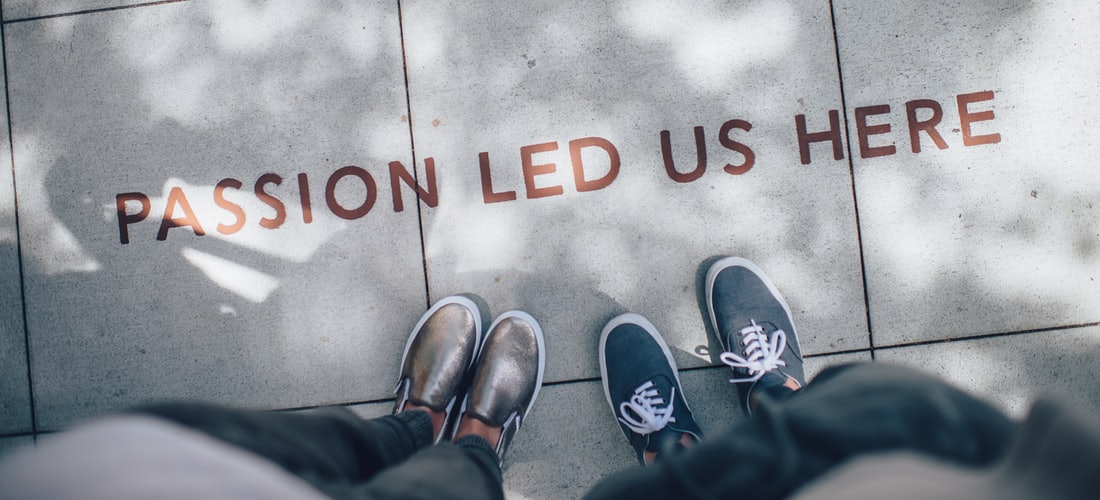
🕘 Resumen
En este artículo se explica cómo instalar el plugin de Facebook para recibir comentarios en nuestro blog desde perfiles de Facebook. Al tener más de mil millones de personas usando Facebook, es ideal generar tráfico en nuestro blog con esta plataforma.
Además, cuando alguien deja un comentario en la caja de Facebook debajo de un artículo del blog, no solo ayuda con el tráfico del mismo, también ayuda en el tráfico viral por Facebook ya que se publicará en el Muro de esa persona y todos sus amigos podrán verlo generando más visitas y mejores prospectos.
Para instalar el plugin de Facebook en el blog, primero debemos descargar e instalar el mismo. Luego, debemos seguir una serie de pasos que incluyen la creación de una aplicación en Facebook y llenar los campos necesarios.
Una vez realizados los pasos, el plugin estará instalado y funcionando en el blog. Dicho plugin ayudará a aumentar la cantidad de visitas y prospectos en nuestro blog gracias a la visibilidad que tienen las publicaciones compartidas en Facebook.
Hoy en día somos más de 1´000.000.000 de personas, mejor te lo digo en letras, más de mil millones de personas que usamos Facebook, por tal motivo es ideal generar tráfico en nuestro blog con la plataforma de Facebook.
Cuando una persona deja un comentario en la caja de Facebook debajo de algún artículo de nuestro blog, además de ayudarnos con el tráfico del blog, nos ayudará con el tráfico viral por Facebook ya que en el Muro de esa persona se publicará dicho mensaje y todos sus amigos lo podrán ver generando así más visitas por primera vez y mejores prospectos.
En la siguiente imagen podrás ver un mensaje de prueba que hice yo mismo dentro de un artículo de blog:
Por consiguiente en el muro de mi Facebook se publicó el mensaje y lo podrán ver todos mis amigos, como te mostramos:
Cómo instalar el plugin de Facebook:
Paso # 01 para instalar el plugin de Facebook: primero debes descargar el plugin de Facebook e instalarlo en tu blog. A estas altura me imagino que tienes tu método personal para hacerlo, bien sea descargándolo desde el sitio original o buscándolo dentro del área de plugin del mismo wordpress.
Paso # 02 para instalar el Plugin de Facebook: abre el siguiente link que te redirigirá a la creación de la aplicación en Facebook y luego le das clic arriba a la derecha donde dice “Aplicaciones”
Clic Aquí para crear la Aplicación: >> https://developers.facebook.com/
Paso # 03 para instalar el Plugin de Facebook: si es la primera vez que vas a crear una aplicación te pedirá que aceptes según la siguiente imagen, donde deberás hacer clic en “Ir a la aplicación”:
Paso # 04 para instalar el Plugin de Facebook: luego haces clic arriba a la derecha donde dice “Crear nueva aplicación”:
Paso # 05 para instalar el Plugin de Facebook: llenas los campos necesario y luego le das continuar como lo indico en la imagen siguiente, puede que te aparezca el control de seguridad requerido (Captha) para descartar que sea manejado por una computadora:
Paso # 06 para Plugin de Facebook: aceptas la siguiente ventana, lo que hace es verificar el correo que usas en Facebook, si no aparece lo ingresas y le das clic en Crear.
Paso # 07 para Plugin de Facebook: te saldrá la siguiente ventana confirmándote la creación correcta, haces clic en “Go to App” y se abrirá una ventana para que leas sobre esa aplicación, no es nada importante y puedes cerrarla.
Paso # 08 para Plugin de Facebook: ahora debes configurar la información y guardar los cambios, te muestro nuestra configuración para que la uses tal cuál pero con tus datos, es muy importante que lo hagas tal cual, es App Domains no es necesario colocar la parte "http://" y en el Website with Facebook login si es necesario colocar la URL completa incluyendo el cierre con “/”.
Paso # 09 para Plugin de Facebook: ahora solo falta copiar los códigos App ID y App Secret en la configuración del plugin para que haya conexión. Además de ver esto en la siguiente imagen, podrás guiarte con toda nuestra configuración porque hay muchas cosas:
Para más detalle y ver las imágenes te esperamos en el artículo original en nuestro blog, CLIC AQUÍ >> http://www.herramientasparatunegocioweb.com/plugin-de-facebook/
HerramientasParaTuNegocioWeb
DaviR & Fabián - BONILLA - DB & FB
Aquí http://www.HerramientasparatuNegocioWeb.com/ obtendrás acceso GRATUITO e instantáneo a éste y muchos otros artículos con trucos, recomendaciones, novedades, secretos e información caliente, sobre Herramientas Para Tu Negocio Web.
HerramientasParaTuNegocioWeb
DaviR & Fabián - BONILLA - DB & FB
Consiga acceso GRATUITO e instantáneo a información privilegiada, recomendaciones, consejos y secretos, sobre Herramientas Para Negocios Web, visita ahora mismo Herramientas Negocio Web